Как исправить задержку звука и видео на вашем телевизоре если звук вашего фильма идет после вашего изображения или наоборот, тогда вы, вероятно, захотите стукнуть ногой в экран. К счастью, у нас в ЗМ есть решение.
Как исправить задержку звука и видео на телевизоре

Возможно, это самая неприятная проблема в мире звука. У вас есть новенький телевизор, ресивер или звуковая панель, вы все подключили, приготовили себе попкорн и устроились, чтобы попробовать новейшую технику. Только: что-то не так. Вам нужно мгновение, чтобы понять это, но именно тогда вы понимаете: звук и изображение не синхронизированы. Либо звук появляется немного раньше, чем изображение на экране телевизора, либо наоборот, делая ваш подобранный блокбастер похожим на плохо дублированный дешевый боевик.

Мы сверхчувствительны к такого рода проблемам синхронизации. Даже задержка изображения или звука в несколько миллисекунд воспринимается как неправильная. И, к сожалению, это не только одна из самых распространенных проблем, но и одна из самых неприятных для исправления. Но есть способы, чтобы исправить положение. Это потребует немного повозиться с кабелями и меню, но будьте уверены: это тот глюк, который вы сможете устранить.
- Что вызывает проблемы с синхронизацией звука или изображения?
- Когда звук идёт впереди изображения?
- Когда изображение идёт впереди звука?
Что вызывает проблемы с синхронизацией звука / изображения?
Прежде чем говорить о методах решения проблемы, стоит разобраться, что происходит. Проблемы с синхронизацией звука и изображения обычно возникают очень просто, и к сожалению, способ подключения нашего телевизора, проектора и звуковых систем эволюционировал таким образом, что эта проблема никуда не исчезнет.
HDMI
Ваше видео и аудио будут производиться у источника. Этим источником может быть проигрыватель Blu-ray, игровая консоль, ПК, планшет или даже сам телевизор, когда вы подключаетесь к Netflix. Все, что вы смотрите или играете из этих источников, будет иметь две отдельные части: звук и изображение. Чтобы все было лучшим, оба продукта должны поступать на выход в один и тот же момент. Изображение должно отображаться в тот самый момент, когда подключенный к нему звук воспроизводится из ваших АС. В противном случае все развалится на куски.

Проблема: видео и звук имеют разные пути распространения, и они не всегда имеют одинаковую длину. Например, вы смотрите фильм с проигрывателя Blu-ray. Вы подключили этот плеер к телевизору с помощью кабеля HDMI, а звуковая панель также подключена к телевизору с помощью кабеля HDMI. Видеосигнал просто должен пройти от плеера к телевизору, а аудиосигнал должен пройти от плеера к телевизору и в саундбар. Он должен пройти дальше и появится через несколько миллисекунд после изображения.
Полезно знать еще и про переработку
Видео — особенно продвинутое программное обеспечение для обработки изображений, такое как 4K и UHD — требует больше времени для обработки, чем аудио. Это означает, что звук будет просто готов к работе до того, как телевизор будет готов отображать изображение.

В любом случае, мы имеем дело с несоответствиями между телевизором и звуковой панелью. Это очень неприятная проблема, и даже несмотря на то, что соединения эволюционировали с оптических на HDMI и на HDMI ARC (Audio Return Channel), проблема не исчезла. К счастью, у нас есть исправление.
Когда звук идёт впереди вашего изображения?
Если ваш звук появляется на несколько миллисекунд раньше вашего изображения, то вам повезло. Это, безусловно, самый простой вариант исправить. На диагностику и лечение проблемы у вас не должно уйти больше нескольких минут. Вот варианты, которые вы должны попробовать по порядку.
Проверьте свой источник
Первое, что нужно сделать, — это попробовать другой источник, чтобы увидеть, решит ли это проблему.

Например, если проблема исходит от вашего проигрывателя Blu-ray, попробуйте обычный телеканал или потоковый сервис, такой как Netflix или иной. Возможно, проблема ограничена одним источником, который поможет вам на следующем этапе.
Звуковая задержка
Проблемы с синхронизацией настолько распространены в мире домашних кинотеатров, что производители фактически встраивают исправления непосредственно в свое программное обеспечение. Они делают это в виде опции меню, известной как Audio Delay, которая обычно находится в подменю Audio вашего телевизора, проигрывателя-источника или AV-ресивера.

Он позволяет вручную задерживать вывод звука на миллисекунду за раз, и это, безусловно, самый простой и понятный метод решения проблемы появления звука раньше изображения. После диагностики источника проблемы вы сможете вызвать экранное меню источника и внести изменения. Не волнуйтесь, если вы не видите задержки звука в исходном меню; вы по-прежнему сможете использовать тот, который почти наверняка есть на вашем телевизоре.

Обратной стороной, конечно же, является то, что вам придется выполнять синхронизацию вручную. Вам нужно будет отрегулировать настройку небольшими настройками, а затем проверить воспроизведение, чтобы увидеть, была ли проблема устранена. Ведь человеческий мозг на вашей стороне. Вы очень быстро поймете, когда все звучит «правильно», и вернетесь к долгожданному кино.
Возьмем, к примеру, наш тестовый ресивер (не скажем какая модель иначе реклама)). Отличный ресивер, работает очень хорошо. Он имеет не только настройку задержки звука, которая позволяет настраивать до 500 миллисекунд, но также включает опцию Auto Lip Sync, которая, по крайней мере, всё сделает это за вас. Впрочем, можно сделать хорошие результаты в Audio Delay.
Игровой режим и задержка звука
Если вы играете с задержкой звука, скорее всего, вы устранили проблему. Но если это все еще вызывает проблемы, вы можете проверить конкретную функцию, называемую игровым режимом, которая появляется на многих современных телевизорах. По сути, игровой режим — это функция, которая сокращает обработку видео, чтобы входные данные игрового контроллера мгновенно влияли на действие на экране. Включение этого параметра может уменьшить задержку между звуком и изображением и вызвать их синхронизацию. Ура!

Проблема здесь в том, что отключение игрового режима может вызвать проблемы с самим изображением — или, по крайней мере, немного снизить качество. Это не конец света, но это может расстраивать. Мы надеемся, что производители будут выпускать более постоянные исправления в будущем, но, честно говоря, мы не задерживаем дыхание.
Поменяйте кабели местами
Если вы сузили круг задач до определенного источника, например проигрывателя Blu-ray, возможно, вам повезло. Одно из самых простых исправлений — просто подключить звуковую панель напрямую к источнику, а не к телевизору.

Это можно сделать через HDMI или оптическое соединение. По сути, это сокращает время обработки, необходимое для каждого элемента, и увеличивает шансы на синхронизацию звука и изображения. Однако это может расстраивать, если вы когда-либо планируете использовать другие источники, поэтому мы рассматриваем это только в том случае, если настройки задержки звука и игровой режим не работают.
Когда изображение идёт впереди вашего звука?
Оно гораздо реже возникает, и это хорошая новость. Плохая новость заключается в том, что если у вас есть эта проблема, ее может быть непросто исправить. Вариантов для этого не так много, но их несколько.
Звуковая задержка
Одна вещь, которую стоит попробовать, — это посмотреть, позволяет ли ваша настройка задержки звука намеренно задерживать звук — другими словами, чтобы он появлялся быстрее, а не позже.

К сожалению, настройки различаются у разных производителей, и нет гарантии, что ваш телевизор или источник смогут это сделать. Если вы можете изменить настройку, отлично. В противном случае стоит попробовать вариант ниже или подключить звуковую панель или АС+усилитель (ресивер) напрямую к источнику.
Отключите ресивер от обработки видео
Задержка, когда звук появляется после изображения, обычно появляется, если вы используете полноценный AV-ресивер и домашний кинотеатр , и одной из причин является то, что ресивер самостоятельно обрабатывает видео. Это вполне возможно, и когда и ваш ресивер, и телевизор заняты обработкой видео, могут происходить странные вещи.
Одна из подобных странностей — это звук, который появляется после изображения, хотя, будем честны, мы не совсем уверены, что именно происходит в цифровых внутренностях вашей электроники, чтобы это произошло.

В зависимости от вашего ресивера вам нужно будет погрузиться в меню, чтобы отключить всю обработку видео.
- Найдите любые настройки изображения, для которых установлено значение «Авто», и установите для них значение «Вручную» или «Выкл.».
- Если что-то по-прежнему не работает должным образом, попробуйте сделать то же самое с телевизором.
- Если вы обнаружите, что качество вашего изображения ухудшается, то вы всегда можете включить каждую настройку по отдельности, по очереди, и посмотреть, найти неправильную настройку.

Я надеюсь, что эта статья « Как исправить задержку звука и видео на телевизоре » немного помогла. Пожалуйста, оставляйте комментарии ниже, чтобы мы могли вернуться к вам.
Если вы хотите узнать больше об этой теме, и быть в курсе, пожалуйста, подпишитесь на наш сайт.
Не забывайте сохранять нас в закладках! (CTRL+SHiFT+D) Подписывайтесь, комментируйте, делитесь в соц.сетях.
Желаю удачи в поиске своего звука! На нашем сайте Звукомания есть полезная информация по звуку и видео, которая пригодится для каждого, причем на каждый день, мы обновляем сайт «Звукомания» постоянно и стараемся искать и писать только отличную, проверенную и нужную информацию.
Download Article
Download Article
Are you experiencing annoying audio-sync problems on your TV? It can be really off-putting when you see a person speaking on your television, but the audio doesn’t match their lips. Luckily, there is a few simple ways you can troubleshoot this problem. This wikiHow article teaches you how to fix sound delay problems on your TV.
Things You Should Know
- Cable connection problems are the most common cause of audio delay problems.
- In some cases, audio-sync problems may be a problem with the video or app you are watching them on, or possibly the device you are using.
- If all else fails, you can adjust the A/V Sync settings on your TV or sound system to re-align the audio and video.
-

1
Power reset your TV and sound system. The first thing you can try is to power reset your TV and sound system. To do so, power off your TV and sound system and unplug them for about 2 – 3 minutes. Plug them back in and power them back on. Check if the issue is still occuring.[1]
-

2
Update the firmware on your smart TV. If you are using a smart TV, then you will occasionally need to update the software that your TV runs on. Make sure your TV is connected to the internet. Then go into your TV’s settings menu and look for the option to update your TV. Where this is located will be different from one TV make and model to the next. It will most likely be in the “General,” “About,” or “System” section of the settings menu.
Advertisement
-

3
Check the cable connections to your sound system and other devices. The most common cause of audio-sync problems is a connection to external devices. Check the cables from your TV to your sound system and make sure they are securely connected. Also, check to make sure the connection from any external sources (such as cable boxes and video games consoles) is also securely connected.
- You can also try swapping the HDMI or optical cable that is connected to your devices with a new one and see if it fixes the problem.
- Most sound systems and soundbars use an HDMI ARC connection. If your audio receiver or soundbar is connected with an HDMI cable, make sure it is connected to an HDMI port labeled “HDMI ARC” or “HDMI eARC.”
-

4
Check other channels or other apps. If the problem starts happening while you are watching TV, try changing the channel to see if the problem is happening on other channels. If the problem starts happening while watching a streaming video, try watching a different video or watching a different streaming app. See if the problem is happening on all videos and all apps.
- If the problem is only happening on one TV channel, the problem is most likely with the channel itself. Contact your cable or satellite provider to let them know. Try again later and see if the problem has been fixed.
- If the problem is only happening with one streaming video, most likely the audio and video are not properly mixed. Contact the creator or streaming service to let them know.
- If the problem is only happening on one streaming app, try downloading that app to a different device, such as a game console or streaming box (i.e, Roku, Firestick TV). If you are already watching the app on a game console, try downloading the app to your smart TV or a streaming box and see if the problem happens on a different device.
- If the problem only happens while watching streaming videos, check your internet connection. This could be caused by a poor internet connection. Try resetting your modem or router and see if the problem is fixed.
-

5
Connect external sources directly to your sound system or soundbar. If you are experiencing problems when using an external source, such as a video game console or cable box, you may want to try connecting the game console or cable box directly to your soundbar or sound system reciever. If you connect an external source to your TV and then connect your TV to an external sound system, the audio signal has a longer distance to travel, which can cause a delay in the audio. Connecting your external source directly to your sound system can reduce this distance and limit the audio delay.
- If the external source doesn’t have an extra audio-out HDMI port, check to see if has a port for an optical or digital cable. You can connect it to your sound system using an optical cable, or a digital audio cable.
-

6
Turn Game Mode on or off. Most newer TVs have a Game Mode, which bypasses several image processing features and cuts down on the time latency that happens when processing a picture. Go into the Settings on your TV and then go into the Picture settings. Turn Game Mode on and see if this fixes the problem. If Game Mode is already on, turn it off and see if this fixes the problem.
- Ideally, you want Game Mode to be turned on when you are playing a video game, and off while watching a movie or TV show.
-

7
Clear the cache on your TV or app. Cache is memory storage on your television that different apps use to store temporary data to help the app run faster. Over time, the cache can get full and cause the app to not behave correctly. For most televisions, you can clear the cache by going into the “Settings” or “Apps.” Then go into “Apps” or “Storage.” Look for the option to clear the cache.
- If you are using a Samsung TV, you can clear the cache by reinstalling the app you are having a problem with. Go into Apps’, then highlight the app you are having an issue with and press and hold to display a drop-down menu. Select Reinstall.[2]
- You may also want to consider uninstalling any apps that you are not using.
- If you are using a Samsung TV, you can clear the cache by reinstalling the app you are having a problem with. Go into Apps’, then highlight the app you are having an issue with and press and hold to display a drop-down menu. Select Reinstall.[2]
-

8
Factory reset your TV. This resets your TV back to the way it came when it was brand new. This can usually fix stubborn technical problems. To factory reset your TV, go into the Settings, the select either “General,” “System,” or “About.” Go into “Advance Settings” if it is available. Then select the option to reset your TV.
- This will wipe all data from your TV. You may want to wait and do this as a last resort.
Advertisement
-

1
Set the Audio Out mode to “PCM.” Many TVs give you the option of using Pulse-Code Modulation (PCM) or Dolby Digital. PCM is the conventional method of converting analog audio into digital. Go into the “Settings” on your TV and then go into “Sound,” or “Audio.” Set the Audio Out mode to “PCM.”
- You may need to go into “Advanced Settings” or “Expert Settings.”
-

2
Set Pass-through mode to “Auto.” Many game consoles, cable boxes, or other devices will output sound in Dolby Digital. However, when the sound reaches your TV, the sound can get remixed to a different output format before outputting to your sound system. Pass-through (or Pass-thru) Mode allows the audio to pass through the television unaltered. Go into “Settings” on your TV and then go into “Sound,” or “Audio.” Set Pass-through mode to “Auto,” if the feature is available. See if this fixes the problem.
- You may need to go into “Advanced Settings” or “Expert Settings.”
- Not all TVs have a pass-though mode.
-

3
Turn eARC mode off. eARC is the latest standard that allows for higher-quality, lossless audio through an HDMI 2.1 cable. However, since the audio is a higher quality, it can take longer to process and cause audio delays. To turn eARC mode off, go into your TV settings and select “Sound,” or “Audio.” Make sure eARC mode is turned off. Check to see if the issue is fixed.[3]
- You may need to go into “Advanced Settings” or “Expert Settings.”
- Not all TVs have eARC mode.
-

4
Reset your TV sound settings. If you are experiencing sound-sync problems across a variety of apps and devices, you may want to try resetting your sound settings. To do so, go into the “Settings” on your television. Then go into the “Sound” or “Audio” option. Go into “Advanced Settings” or “Expert Settings.” Then select the option to reset your sound options. Check and see if the problem has been fixed.
-

5
Adjust the A/V Sync settings. If all else fails, most TVs allow you to adjust the audio/video sync settings, which allows you to manually adjust the delay between the audio and video. To do so, go into the “Settings” on your TV. Then select “Sound,” or “Audio,” Go into “Advanced Settings” or “Expert Settings.” Locate “A/V Sync” or “Audio Delay” settings. Turn this feature on and then use the slider bar to adjust the A/V Sync. Reduce the amount of A/V Sync to reduce sound delay. Increase the A/V Sync to reduce video delay. Check to see if the issue is fixed or better. It may take several adjustments before you get the A/V sync just right.[4]
- Many soundbars and audio receivers also have A/V Sync settings. You can also try adjusting the A/V sync settings on your sound system.
Advertisement
Ask a Question
200 characters left
Include your email address to get a message when this question is answered.
Submit
Advertisement
Thanks for submitting a tip for review!
References
About This Article
Article SummaryX
1. Power off your TV and sound system and unplug them for 2 -3 minutes.
2. Update your TV’s firmware.
3. Check to make sure all cables and connections are secure.
4. Check if the issue is happening on other channels, other videos, or other apps.
5. Connect external sources directly to your soundbar or audio receiver.
6. Turn Game Mode on or off.
7. Clear the cache on your TV.
8. Set the Audio Out mode to “PCM.”
9. Set Pass-through mode to “Auto.”
10. Turn eARC mode off
11. Adjust the A/V Sync settings on your TV or sound system.
12. Reset your TV sound settings.
13. Factory reset your TV.
Did this summary help you?
Thanks to all authors for creating a page that has been read 136,642 times.
Is this article up to date?
Почему звук отстает от видео на телевизоре
![]() Kiselyov_Yuriy Телевизоры 13348 просмотров Вопрос задан 3 года назад
Kiselyov_Yuriy Телевизоры 13348 просмотров Вопрос задан 3 года назад

Ответов на вопрос: 47


Цифровая обработка видео и звука идет по разным трактам, отсюда и разность времени в обработке.
Это проблема всех современных цифровых телевизоров и устранить допустимо всего лишь заменив принцип кодировки, а это замена всех передатчиков телевизоров.

Глюки на уровне видеодекодера, это из-за низкого битрейта, замени разрешение.

Думает длительно
smart – значит умный!
не ясно – зачем ставить рядом два телека.
глянуть конфиги и подключение.
полчаса второй вопрос по браку в ТВ самсунге.чё людям нормальные бренды не нравятся?

Внимательно изучи конфиги звука. Есть там функция регулировки запаздывания звука. Самостоятельно с таким сталкивался. Это дополнительная настройка. Толком уже не помню для чего необходима, настроил на новом четыре г назад и больше не трогал.

Если звучание отстает – комп слабый.
это часто происходит с фильмами у которых высокое разрешение. звк не успевает обрабатываться

Я знаю скажу по секрету установи Кодеки.

Это может быть если видео высокого качества MKV например а компьютер аппаратно не тянет. Или плеер для просмотра не настроен, не поддерживает это.
Ну или драйвера на видео не стоят или стоят левые.

Пинг высокий) запускай на пормальном железе или драйвера установи нормальные и кодеки


Перекодируй в ави до 2гб и смотри без задержек

Если комп слабый- то видео должно отставать от звука.
Если звучание отстает от видео: вероятнее всего неисправности с самой записью (пираты торопились, верстали, ну на пару сек. ошиблись) . Главное чтоб на лицензионных (или проверенных на других компьютерах версиях) отстования не было. Если есть – неисправности с аппаратным обеспечением.
Но в вашем случае вероятнее всего беда с самой записью.

Смотря какой телек.
Может с флэшкой плохо конектит, может формат не подходит.
Пробуй формат видео на mp4 заменяй.

Может в надстройках включена задержка?

Пробуйте звучание RCA кабелем подать. Спустя оптический провод идет цифровая обработка сигнала и идет задержка

Технология цифрового звука устроена гораздо сложнее, чем аналоговый – первопричина не корректного сопровождения звуком картинки, может объясняться слабой синхронизацией видео и аудио в передаваемом сигнале в телетрансляциях кабельного и спутникового ТВ (обращаться к оператору), так же при неполном совпадении интерфейсов ТВ и подключённого внешнего проигрывателя (обращаться на сайты тех. поддержки производителя, для поиска “правильной” версии ПО).
Производители ТВ знают про эту беду – снабжают кнопкой “Синхронизация”, помогающей в автоматическом режиме сводить до минимума такой недостаток цифрового соединения: отставание/опережение звука от видео происходит из-за несоответствия времени протекания процессов, происходящих в схемах цифровой аппаратуры, поэтому добавляется специализированный тракт, сравнивающий форму сигнала на входе в ТВ и “подгоняющий” его значение. на выходе на динамики и монитор.
В больше бюджетных вариантах ТВ используется ручная настройка задержки/опережения звука.
Если ничего подобного нет, тогда придётся отказаться от цифрового соединения, заменив его по возможности на аналоговый. Это меньшее из зол.
Кроме звука, соединение HDMI может выдавать “сюрпризы” с экраннными субтитрами в телепередачах, фильмах, караоке и в других приложениях, где требуется “дозагрузка” дополнительного контента/данных.
Ещё замечание. Соединение спустя HDMI не всего лишь “капризное”, но ещё и весьма “болезненное” – “перетыкание” межблочных кабелей нельзя допускать при активном режиме работы воспроизводящих гаджетов, чтоб не повредить электронные схемы и звучание вместе с изображением совсем не исчезли!

Сбрось на дефолтные конфиги телек

Может на телецентре косяк? С радио так же подобное происходит: говорят, говорят, после повторы идут.

Может на телецентре косяк? Срадио так же подобное происходит: говорят, говорят, после повторы идут.

При кодировке производительность компа не успевала за кодеком, так как были выбраны неподходящие конфиги кодирования в кодеке, поэтому происходит сдвиг звука относительно картинки. Это наверно не ваша вина.

Это происходит на видео скачанного с Ютуба и прочих видеохостингов. Или с дерьморелизов.

Самостоятельно собирался подобный вопрос задать. Что мне самому по этому поводу известно – отставание не зависит от качества или плеера. Этот фильм станет рассинхронизирован в любом формате на любом плеере. Я могу предложить лишь пару весьма относительных способов, которыми пользуюсь самостоятельно:
1. Запустить фильм моментально в двух плеерах, оставив на одном звучание а на другом картинку. Иногда подгонять звучание горячими клавишами плеера.
2. Разделить видео и аудио спустя Total Video Converter, и изменить скорость звука в любой звуковой программе чтоб продолжительность совпала, дальше опять соединить.
Знаю, что оба эти способа весьма неудобны, но мне приходится этим пользоваться когда нет возможности загрузить нормальную версию файла.

K-lite megakodeckpack установить . а еще от производительности компьютера зависит. на hd часто это когда видео слабое

Видюху заменить поддерживающую технологию Pure Video и HDTV Video

Видео карта и чипсеты должны поддерживать режим HD? Там технология предусмотренна.

ВоЛоСаТиГ_пО +1 если видео карта не слишком старая и от nvidia то поставте Pure Video с их сайта этот драйвер даст прирост производительности, а рассинхрон может быть что смонтировали хреново
или компьютер слабоват (на самом деле для HD формата требуется довольно нормальный компьютер потому что поддержка и воспроизведение выполнено программно, а вот в теликах это сделано на (железном) уровне.

Наро ви всего лишь качество картинки поставте я проверил ето токо на ютубе

Попытайтесь Виндовс Media. Он менее удобный чем KMP но у него все в порядке со звуком и картинкой

У меня такая “проблема” (несовпадение картинки с речью) в телеке Telefunken на канале Россия1

У меня так же бехольд, во первых какой программой захватывал, во вторых при захвате видео кодеки сжатия юзал или нет, В третьих чтоб такого небыло при захвате на компьютере больше ничего не сделать, все ресурсы отдать видеозахвату, в драйвере тюнера есть настройка передавать сигнал по шине PCI в этом случае оцифровка станет происходить в самом тюнере и в компьютер поступать уже готовая.
я делаю захват в формате АВИ, много места заимает оно должно быть всегда если этим занимаешся.
Немаловажную роль играет факт дефрагментации диска на который сохраняеш видео
я всегда перед захватом хоть с тюнера хоть с камеры делаю очистку диска и дефрагментацию лишь затем захват.
Если компьютер низкоскоростной то неисправности будут.

Глянь настройку, хотя, быстрей всего, . такой сигнал был. У меня тюнер такой же и не разу не сбаивал, как я над ним не издевался. Он у меня не первый, но лучше не было.

Вероятно, была задана перекодировка, при выполнении которой компьютер подвисал (судя по соотношению времени и обьема записи)

Рассинхронизация звука и видео – это происходит. Чаще всего звучание получается длиннее видео – то есть действие уже свершилось, а звучание еще не раздался: у Вас так? Это связано с пропуском отдельных кадров видео в ходе захвата.
Как исправить? Я знаю два способа.
1) программа VirtualDUB. Она умеет малость изменить частоту кадров видео, чтоб его длительность совпала с аудио.
2) Я чаще всего добиваюсь синхронизации, редактируя звучание в программе CoolEdit. B ней допустимо длительность любого выделенного фрагмента фонограммы изменить на желаемое число миллисекунд, варьируя темп звука. Я таким способом добиваюсь идеальной синхронизации аналогового звука с видеокассеты (темп которого, допустимо сказать, случаен – как уж подшипники в видаке крутятся) с цифровой версией того же фильма (импортный Дивиди без перевода).

Это называется рассинхронизация видео и аудио потоков (дальше всего лишь рассинхронизация). Варианты возникновения могут быть самыми различными, но с ними мы сейчас разбиратся не будем, а займёмся моментально следствием. А следствием имеем мы файл с качественным видео и звуком (терять который жалко или всего лишь второй раз кодировать в лом ) и с не менее “качественной” рассинхронизацией потоков.
Допустимо выделить три основных типа рассинхронизации:
сместился относительно видео равномерно (т. е. и в начале, и в конце файла мы имеем одинаковое смещение)
смещается относительно видео постепенно всё больше и больше к концу файла.
смещается относительно видео скачкообразно в середине файла (или несколько скачков в разных местах)
Опишу способы которыми я пользуюсь чаще всего с помощью VirtualDub.
Рассинхронизацию №1 исправить легче всего. Открываете в VirtualDub нужный файл, в VIDEO и AUDIO выбираете Direct Stream Copy. Потом открываете Audio->Interleaving и там выставляете параметр Delay audio track by. в миллисекундах, такой какой считаете нужным для сведения потоков. Кстати параметр может быть и отрицательным. Для проверки правильности выбранного значения, всего лишь запустите просмотр прямо в Дубе, лучше в начале файла, т. к. файл может быть поражен и рассинхроном №2. Если всё в порядке, сохраняйте файл.
Рассинхронизацию №2 исправить ненамного сложнее. Открываете в VirtualDub нужный файл, в VIDEO и AUDIO выбираете Direct Stream Copy. Потом открываете Video->Frame Rate и в рамке Source rate ajustment выбираете Change to_______frames per second, а в рамочке меняете частоту кадров на сотые (подчёркиваю: сотые) доли. Для проверки правильности выбранного значения, всего лишь запустите просмотр прямо в Дубе, лучше в конце файла т. к. в этом случае там рассинхронизация наиболее заметна.
Рассинхронизацию №3 исправить намного сложнее. Для данного необходимо выдрать звучание из файла. Открываете в VirtualDub нужный файл и. . Fail->Save в нужное место звучание. Это продлится мин 10-20. Потом открываете полученный звуковой файл в удобном для Вас аудиоредакторе (я пользуюсь CoolEditPro,ныне Адоб Audition) и в нужном месте вырезаете кусочек или вставляете “тишину” той продолжительности которая необходима для синхронизации. Как найти нужное место? Просматривая файл в Дубе необходимо засечь на таймлайне время где проявляется скачёк и примерно там и произвести операцию, в каком нибудь тихом/неважном месте фонограммы. Сохраняете аудиофайл. потом в VirtualDub выбираете Audio->WAV Audio и указываете на отредактированый аудиофайл. Проверяете прямо в Дубе и если всё в порядке, в VIDEO выбираете Direct Stream Copy, в AUDIO выбираете Full processing mode, там же выбираете Compression. и нужный кодек. Сохраняете файл.
Все эти операции допустимо сделать как с исходным файлом, так и уже обработанным, но вот рассинхронизацию №3 лучше всё же устранять в исходном файле.

Ахах. Купить новый-это брак)

Выкинуть диск ну еще есть вариант нажать на стоп а после на воспроизведение


Сесть поближе к колонкам. Скорость света – 300000 км/с, звука – в миллион раз меньше, вот и задержка.

Никак! выкинь его на помойку) ) БРАК!

Есть такая ерунда. Тормозни воспроизведение и спустя несколько сек. продолжи.

Если фильм сильно необходим. то перекодируй его с такими параметрами: для создания Дивиди исходный материал должен быть закодирован в формате MPEG-2 с переменным битрейтом до 15 Мбит/сек, размером кадра 720 на 576пикселей и частотой 25 или30 кадров в сек. Звучание на DVD-дисках может быть закодированв самых разных форматах как кодированный так и некодированный. Скорее всего использование моно, стерео, а также объемного звука Dolby Digital

В некотрых проигрывателях есть такая фишка как выравнить отстование. происходит звучание отстаёт, а происходит наоборот.)

Есть вариант исправить, это нужно читать инструкцию флешек, это говно предназначено для малой скорости передачи звука до 128 а у фильмов они разные и форматы разные и куча всего это допустимо постичь лишь опытным путем и чтением литературы. Купи выносной диск ЖД он стоит 3 тысячи и проблем не станет


В надстройках ДК имеется функция регулировки задержки звука как в меньшую так и большую сторону. Переключится на режим вмв, нажать кнопку setup выскочит меню в разделе звучание найдете последняя колонка регулировка задержки звука. Успехов в надстройках

По какой причине звучание отстает от Видео? Как исправить – видео ответ.

Звучание отстает от видео. Рассинхрон видео. Как исправить – видео ответ.
Добавить ответ на вопрос
Информация о вопросе
Сколько ответов на вопрос?
На вопрос “Почему звук отстает от видео на телевизоре” 47 ответов.
Кто задал этот вопрос?
Вопрос задал Kiselyov_Yuriy в категории Телевизоры.
Когда задали этот вопрос “Почему звук отстает от видео на телевизоре”?
Вопрос задали 3 года назад.
Дата последнего обновления : 10-02-2023
При подключении внешнего аудиоустройства к телевизору звук может запаздывать относительно показываемого на телевизоре видеоряда.
На телевизоре Samsung предусмотрена функция автозадержки звука — вы сможете отрегулировать время начала звуковой дорожки в диапазоне от 0 до 250 миллисекунд. Следуйте инструкции ниже, чтобы активировать и настроить эту функцию.
Телевизоры M, N, R, T, A, B-серии
1
Нажмите на кнопку Дом на пульте для вызова меню. Пролистайте влево и выберите Настройки.

2
Перейдите в раздел Звук.

3
Откройте Дополнительные настройки.

4
Выберите Задержка выхода цифрового звука (Автозадержка) и установите значение, при котором звук будет совпадать с видеорядом.

- Если у вас телевизор без Smart TV, откройте Меню > Звук > Дополнительные настройки > Выход цифр. звука > Автозадержка и выполните настройку.
Телевизоры K-серии
Click to Expand
- Для телевизоров со Smart TV, откройте Настройки > Звук > Дополнительные настройки > Автозадержка и выполните настройку.
- Для телевизоров без Smart TV, откройте Меню > Звук > Дополнительные настройки > Выход цифр. звука > Автозадержка и выполните настройку.
Телевизоры E, H, J-серии
Click to Expand
- Для телевизоров со Smart TV, откройте Меню > Звук > Дополнительные настройки > Автозадержка и выполните настройку.
- Для телевизоров без Smart TV, откройте Меню > Звук > Дополнительные настройки > Выход цифр. звука > Автозадержка и выполните настройку.
Примечание
Скриншоты экрана и вид меню могут отличаться в зависимости от модели устройства и версии программного обеспечения.
Помогите нам стать лучше. Нажмите кнопку отправки ниже и мы увидим вашу оценку статьи. Спасибо!
Благодарим за отзыв!
Я большой поклонник отдыха дома и наслаждения современными технологиями. Другими словами, расслабиться на диване, наблюдая шоу Netflix или играть в игры на моей PS4, стало одним из моих любимых прошлых времен. Как и тысячи других американцев, я приобрел звуковую панель, чтобы улучшить качество просмотра. Однако когда я впервые подключил домашний кинотеатр, я заметил отставание. Если вы похожи на меня, отставание не вызывает раздражения, даже если звук отключается всего на несколько секунд.
Итак, как исправить отставание между звуковой панелью и телевизором?
- Проверьте свой телевизор и медиа-источники на наличие проблем, параметров сброса звука или обновлений прошивки, которые необходимо регулярно устанавливать.
- Проверьте свою звуковую панель на предмет параметров сброса звука и / или перезапустите устройство.
- Проверьте соединительные кабели, чтобы убедиться, что они полностью вставлены и нет перегибов, разрывов или проблем, которые могут нарушить реле сигнала «рукопожатие».
- Согласуйте свои настройки на всех устройствах, чтобы убедиться, что они оптимально настроены для подключения к звуковой панели.
- Оцените настройки вашего компонента, поскольку исходное устройство должно напрямую подключаться к звуковой панели, которая затем подключается к телевизору, чтобы помочь уменьшить задержку сигнала.
Устранение задержки не обязательно означает, что вам нужно возвращать свои устройства или платить за дорогостоящие обращения в службу технической поддержки. Ниже я перечисляю некоторые из наиболее распространенных исправлений, которые вы пытаетесь попробовать, не выходя из дома.
Возможные исправления
Отставание может быть вызвано множеством проблем. Ниже я рассмотрю несколько вещей, которые вы можете сделать, чтобы уменьшить или устранить задержку между телевизором и звуковой панелью.
Проверьте свой телевизор
Сам ваш телевизор может вызывать некоторые проблемы с синхронизацией между видео, которое вы видите, и звуком, поступающим с вашей звуковой панели. Я рекомендую вам сначала проверить настройки вашего телевизора, так как это может немедленно устранить задержку.
Во-первых, чтобы убедиться, что проблема в телевизоре, найдите источник мультимедиа, который, как вы знаете, не имеет проблем со звуком. Это может быть новый диск Blu-ray, видео на YouTube, которое вы часто смотрите, или другой источник, у которого, как вы уверены, нет проблем. Когда у вас будет исходный аудио- и видеоматериал, отключите саундбар от телевизора или отключите его. Воспроизводите исходный носитель, полагаясь только на встроенные динамики вашего телевизора.
Если вы замечаете несоответствия, вы знаете, что ваш телевизор сам является источником задержки. Некоторые телевизоры, например телевизор Samsung, могут иметь функцию сброса звука. Часто это можно найти в меню настроек, это может позволить вам сбросить звуковой сигнал телевизора и, надеюсь, избавиться от этой задержки.
Наконец, смарт-телевизоры иногда требуют обновления прошивки. Несвоевременная их установка может привести к задержкам. В этом случае обновите прошивку вашего телевизора, как указано производителем.
Проверьте свою звуковую панель
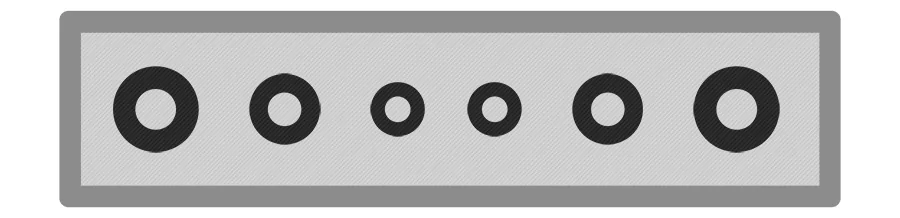
Если вам когда-либо приходилось звонить в службу технической поддержки по любому электронному устройству, вы знаете первый вопрос, который они задают. “Вы пробовали выключить и снова включить устройство?” На самом деле, именно здесь вы начинаете, если считаете, что проблема в звуковой панели. Отключите саундбар от телевизора и выключите устройство. Дайте звуковой панели немного отдохнуть, прежде чем снова ее подключить и включить.
Проверьте свои соединительные кабели
Вы проверили свои соединительные кабели? Иногда эти кабели могут отсоединиться. Это особенно верно в отношении кабелей HDMI, которые можно ударить или отсоединить, когда вы перемещаете устройства. Убедитесь, что кабели полностью вставлены в соответствующие слоты. Перегибы кабеля также могут вызвать проблемы, поэтому убедитесь, что они распутаны и размотаны. Кабели HDMI также имеют возможность «рукопожатия». Это означает, что они передают данные защиты от копирования, возможности и ограничения устройств, а также информацию о типах компонентов между подключенной электроникой. Если шнур поврежден, он может неправильно передать эту информацию. В то же время, если ваши устройства несовместимы – кабели могут не передавать требуемую информацию.
Согласуйте свои настройки
Скорее всего, ваш телевизор, звуковая панель и источник имеют настройки, которыми вы можете управлять. Иногда правильная настройка этих настроек требует некоторой тонкости, но устраняет задержку. Давайте посмотрим на самые распространенные:
- Настройки телевидения: вы можете обнаружить, что ваш телевизор находится в «игровом режиме». Хотя это может помочь со звуком во время игровых сессий, это может привести к задержкам при просмотре фильмов или телешоу в прямом эфире. Ваши настройки цифрового аудиовыхода также могут быть неправильными. Специалисты часто рекомендуют устанавливать для цифрового аудиовыхода вашего телевизора значение PCM. Вы также можете поиграть с настройками синхронизации A / V, переключаясь между «Вкл.», «Выкл.» Или «Авто» и сравнивая полученный звук. (Поскольку каждый телевизор индивидуален, вам придется обратиться к руководству пользователя вашего устройства, чтобы узнать, как это сделать.) Ваш телевизор также может иметь настройку «Программирование вторичного звука» (SAP). Настройка SAP на «Выкл.» Или «Стерео» также может помочь устранить любую задержку.
- Настройки звуковой панели: у некоторых звуковых панелей есть настройки задержки звука. Для просмотра ТВ рекомендуется установить эти настройки на 0 и 300 миллисекунд.
- Настройки источника: ваш проигрыватель Blu-ray (или другие устройства-источники) также может иметь настройку задержки звука. Как и в случае со звуковой панелью, по возможности следует установить значение от 0 до 300 миллисекунд.
Оцените настройку вашего компонента
Неправильное подключение компонентов также может вызвать задержку. Настроенный компонент – это тот, который включает ваш телевизор, исходный носитель и звуковую панель. (Я также звоню, если настроен простой домашний кинотеатр.) Определение правильного способа подключения этих устройств не всегда очевидно. Фактически, когда я впервые установил свой собственный простой домашний кинотеатр, у меня возникла задержка из-за неправильного порядка подключения. Я предполагал, что вы подключили источник (проигрыватель Blu-ray) к моему телевизору с помощью кабеля HDMI. Затем я подключил саундбар к телевизору с помощью другого кабеля HDMI. Это вызвало заметное отставание. Правильный способ подключения источника, телевизора и звуковой панели отличается. Источник должен быть подключен к вашей звуковой панели через порт HDMI In. Затем звуковую панель необходимо подключить к телевизору. Исправив это, я обнаружил, что это полностью устранило мои проблемы с задержками.
Понимание основ: подключение телевизора и звуковой панели

LG_LAS260B_Soundbar Santeri Viinamäki [ CC BY-SA 4.0 ]
Согласно последнему отчету Nielsen, взрослые в США тратят около 6 часов каждый день на просмотр видео. Телевидение, смотрящее в прямом эфире или со сдвигом во времени, составляет большую часть этого времени – до 4 часов 46 минут в день! (К другим источникам мультимедиа относятся такие устройства, как планшеты, компьютеры и смартфоны. Однако каждое из этих устройств может быть подключено к системе домашнего кинотеатра с помощью различных средств, поэтому их больше нельзя сбрасывать со счетов из времени, проведенного за просмотром телевизора. .) С такой статистикой – неудивительно, почему так много американцев стремятся инвестировать в свои системы домашнего кинотеатра. Для многих полноценная система объемного звучания обходится дорого, что может быть недоступным вариантом. Вот где на помощь приходит звуковая панель.
Почему звуковые панели помогают улучшить звук на вашем телевизоре

Динамики, которые сегодня показывают по телевидению, в лучшем случае невысокого качества. Учитывая все более плоский профиль современного телевизора, встроенные динамики могут оставлять желать лучшего. Чтобы добиться качественного звука без необходимости вкладывать средства в полноценную систему домашнего кинотеатра, производители неуклонно вкладывают время и усилия в разработку и маркетинг звуковых панелей.
Саундбары – это тонкие современные устройства, которые обладают отличным качеством звука. Это многофункциональные устройства с несколькими динамиками, которые предоставляют пользователям центрально расположенную аудиосистему с одной панелью. В зависимости от марки, эти звуковые панели могут улучшить звук в вашем домашнем кинотеатре без больших затрат. (Вы можете ознакомиться с моим руководством для покупателей, чтобы узнать о некоторых из лучших доступных сегодня вариантов звуковой панели.)
Прежде чем вкладывать деньги в саундбар, вам следует учесть несколько вещей. К ним относятся:
- Где вы хотите разместить звуковую панель
- Какой размер лучше всего подойдет для комнаты
- Какие функции вы хотите включить
- Как вы хотите подключить свои устройства
Выбор подходящей звуковой панели для вас может полностью изменить впечатления от просмотра телевизора. Фактически, размер вашей звуковой панели должен соответствовать размеру вашего телевизора. Мы также рассмотрим это в руководстве покупателя звуковой панели.
Возможности подключения: варианты кабелей для подключения телевизора и звуковой панели
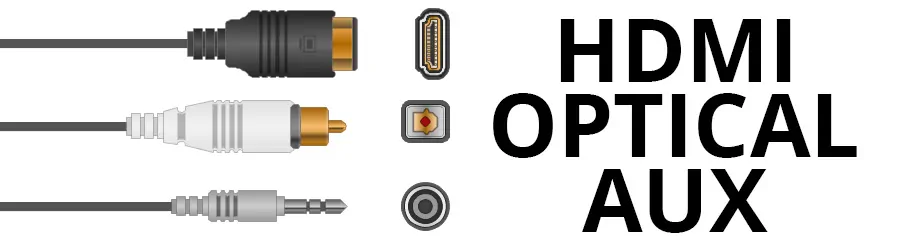
Есть много разных способов подключить саундбар к телевизору. Вспомогательные, RCA, цифровые оптические и оптоволоконные входы входят в стандартную комплектацию почти всех звуковых панелей. Однако кабели мультимедийного интерфейса высокой четкости (HDMI) становятся наиболее популярным вариантом. Кабели HDMI передают как видео, так и аудиосигналы на ваши устройства и от них, что делает его универсальным разъемом. HDMI также способен чрезвычайно быстро передавать эти сигналы, что делает его одним из лучших вариантов для уменьшения потенциальной задержки с самого начала. Однако каким бы ни был ваш выбор, убедитесь, что ваш телевизор и звуковая панель могут подключаться друг к другу. Например, в старых телевизорах скорее всего не будет портов для кабеля HDMI.
Связанные вопросы
Может ли мой медленный интернет быть проблемой? Если вы замечаете задержку только при потоковой передаче источников, возможно, виновата скорость вашего интернета. Низкая скорость интернета часто означает, что сигналы не передаются так быстро и точно, как хотелось бы. Это может вызвать серьезную задержку не только между звуковой панелью и телевизором, но и только в видеосигнале. Если вы заметили проблемы со скоростью вашего интернета – обратитесь к своему интернет-провайдеру, чтобы узнать, какие варианты доступны.
Мое устройство тормозит только с Netflix. Это поправимо? Иногда дело не в Интернете, устройстве или соединительном кабеле. Иногда задержка связана с самой потоковой службой. Один из способов проверить, является ли ваша потоковая служба проблемой, – это посмотреть другое шоу или фильм на той же платформе. Если проблема возникает только с одним шоу или фильмом, то служба потоковой передачи может иметь плохо синхронизированное видео, загруженное на их стороне. Хотя это означает, что ваш фильм или шоу, вероятно, будет отставать на протяжении всего времени, по крайней мере, ваши устройства, кабели и Интернет не виноваты! Решение: найдите новое шоу.
Источник записи: https://thehometheaterdiy.com
